Como configurar o HTC Vive e começar a jogar jogos

Se quiser experimentar a verdadeira realidade virtual, com a capacidade de se movimentar enquanto joga, o HTC Vive é tão bom quanto fica agora. Aqui está tudo o que você precisa saber sobre como configurá-lo para que você possa começar a jogar.
O Vive leva um pouco de tempo para configurar, e há muitos componentes diferentes. Mas é realmente muito fácil, contanto que você siga as instruções - e faça um pouco de planejamento antes de começar.
O que você precisa
RELACIONADO: Como verificar se o seu PC está pronto para o Oculus Rift ou HTC Vive
A configuração de todos será um pouco diferente, então o que você precisa irá variar de pessoa para pessoa. É altamente recomendável ler o “Primeiro Passo” deste guia abaixo, o que o ajudará a determinar o que, se for o caso, você precisará além do próprio Vive. Mas para dar uma rápida visão geral, você precisará:
- Um HTC Vive , obviamente. O Vive vem com a maioria dos acessórios que você precisa, mas não todos eles.
- Um poderoso PC para jogos . Jogar jogos no Vive é mais exigente do que jogar jogos bidimensionais normais, o que significa que você precisará de um equipamento robusto para executá-los. Você pode ver as especificações recomendadas da HTC aqui, além de comprar PCs compatíveis, caso ainda não tenha uma. Se você é mais um construtor, Incrementos Lógicos tem um bom guia para construir PCs prontos para VR. Você também pode executar alguns testes no seu PC para ver se o seu hardware é poderoso o suficiente.
- Amplo espaço físico . Se você quiser usar as habilidades de escala de sala do Vive (para poder se movimentar enquanto joga), você precisará de algum espaço vazio em sua casa. Pode ser tão pequeno quanto 5 pés x 6,5 pés, mas quanto maior, melhor, com espaços de apoio Vive até 15 pés x 15 pés. (Falaremos mais sobre isso na próxima seção.)
- Cabos extras ou cabos de extensão (para algumas pessoas). Se a sua área de jogo estiver longe do seu PC, os cabos incluídos podem não ser longos o suficiente. Os cabos incluídos podem atingir cerca de 18 pés. Se sua área de lazer estiver mais distante, você pode precisar de um cabo HDMI mais longo, um cabo de extensão USB e cabos de extensão para muitos adaptadores de energia.
- Tripés, pedestais de luz ou outros acessórios de montagem para as estações base ( para algumas pessoas). As estações de base podem ser montadas em sua parede, mas se você não tiver paredes próximas - ou se alugar um apartamento e não tiver permissão para perfurar suas paredes - você pode precisar montá-las usando tripés, suportes de luz para fotografias ou outro hardware similar. Certifique-se de que eles possam alcançar 6,5 pés de altura do chão. Dica: Compre-os no Craigslist para economizar algum dinheiro.
Essa lista não é necessariamente exaustiva, mas deve dar uma boa idéia do que você precisa obter. Mesmo que você ainda não tenha o seu Vive, recomendo ler as instruções abaixo para saber quais outros acessórios você pode precisar. Não há nada pior do que configurar o Vive apenas para descobrir que está faltando um cabo mísero e ter que concorrer à Best Buy antes de começar a jogar.
Etapa 1: Planeje sua área de reprodução
Você pode jogar jogos Vive sentado ou em pé, mas se você está comprando o Vive, há uma boa chance de você estar procurando por diversão em escala de sala, o que permite que você se mova no espaço.
De longe, a parte mais difícil e demorada do processo é o planejamento inicial deste espaço. Se você tem uma casa grande com muito espaço vazio, ficará melhor, mas para aqueles de nós com casas menores e apartamentos com muitos móveis, isso pode exigir alguma criatividade. A boa notícia é que você pode iniciar este processo antes de seu Vive ser lançado.
Como mencionamos acima, seu espaço pode ser tão pequeno quanto 5 pés x 6,5 pés, mas quanto maior melhor, com espaços de suporte Vive até 15 pés x 15 pés. Você não quer ter que mover a mobília se não precisar, mas terá que se contentar com o espaço que você tem.
Não tenha medo de ser um pouco criativo. Eu, por exemplo, não tinha espaço suficiente perto do meu PC para jogos, já que meu escritório é bem pequeno e se abre para a sala de jantar mobiliada:

Em vez de mover a mobília na sala de jantar, o que teria sido um enorme aborrecimento, fui procurar outro lugar. Haviaum espaço de tamanho decente do lado de fora da sala de jantar, perto da porta da frente. É um pouco longe do PC, mas com um cabo HDMI mais longo e um cabo de extensão USB, eu consegui esticar o fone de ouvido Vive o suficiente para que ele funcionasse.

Eu medi a área e consegui tirar uma retangular. espaço de 8 pés x 6 pés, o que funciona muito bem para os jogos que joguei até agora.
Quanto às estações base, você precisará montá-las com pelo menos 6,5 pés de altura, em lados opostos da peça. área, frente a frente:
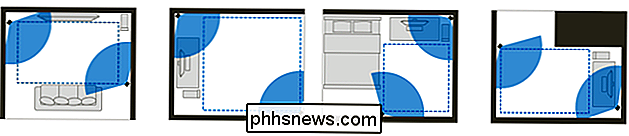
Eu tinha uma parede de um lado da minha área de jogo e uma ilha de cozinha do outro. Então eu consegui montar uma estação base na parede e colocar um tripé na ilha da cozinha para o outro. Novamente, não completamente ideal, mas funcionaria.

(Os meus também são um pouco menores que 6,5 pés, e funcionam bem - mas a HTC insiste em 6,5 pés, então faça o que eu digo, não como eu).
Passo Dois: Desembale o Vive

Em seguida, recomendo descompactar o seu Vive. Nós não vamos começar a enganchar as coisas ainda, mas é uma boa idéia descompactar o Vive e desembrulhar seus muitos acessórios para que você não precise mais tarde. Na caixa, você encontrará:
- Duas estações de base , juntamente com algumas ferramentas de montagem , um cabo de sincronização longo e dois adaptadores de energia : O hardware de montagem permitirá que você aparafuse as estações base em sua parede. Se você não puder fazer isso, precisará comprar um tripé ou colocá-lo em algumas caixas ou algo assim. O cabo de sincronização só é necessário se houver uma obstrução entre os dois, mas a maioria dos usuários não precisará dele.
- Dois controladores , juntamente com dois cabos microUSB e dois cabos USB adaptadores para carregar: Eles devem ter uma carga parcial, mas você deve conectá-los na parede agora para que eles fiquem carregados e prontos.
- O fone de ouvido Vive : Awwww yeah. Coloque isso de lado por enquanto. Ele vem com uma almofada de face alternativa para faces estreitas.
- A caixa de link , que se conecta ao cabo, cabo USB incluído, e adaptador de energia de caixa de ligação . Lembre-se, se você estiver jogando longe do seu PC, você vai querer alguns cabos alternativos ou cabos de extensão para ir com estes
- Earbuds : Eles estão bem, eu acho, mas eu prefiro usar um bom par de fones de ouvido abertos. (Sério, até os mais baratos farão uma grande diferença.)
Reúna todos os acessórios e coloque-os de lado em pequenos grupos, combinando os cabos corretos com a parte correta da configuração do Vive. Isso tornará sua vida mais fácil nos próximos passos.
Etapa 3: Instalar o software Vive
Você pode configurar todo o seu hardware agora, mas o software Vive guiará você passo a passo, para que você pode também instalá-lo agora. Vá para htcvive.com/setup e clique no botão “Download Vive Setup”. Clique duas vezes no instalador resultante para iniciar o processo.
Clique em “Avançar” nas próximas janelas até chegar à tela seguinte. Certifique-se de que o Vive encontrou a pasta correta para seus jogos Steam, e clique no botão “Install”.
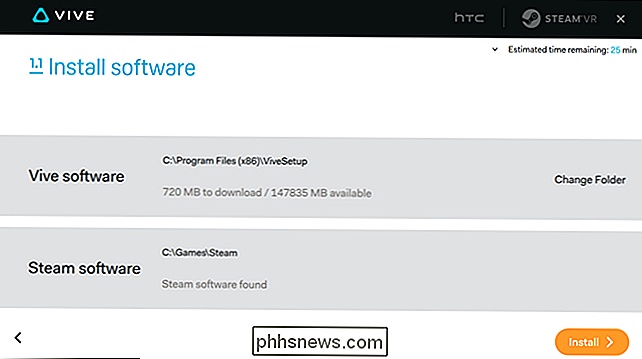
Durante o processo de instalação, você pode ser solicitado a entrar em sua conta HTC, bem como sua conta Steam t logado no cliente Steam já). Quando terminar, ele instalará o software SteamVR no Steam.
Etapa 4: Configure suas estações base
Em seguida, o software Vive orientará você na configuração de suas estações base. Isso será um pouco diferente para todos, mas o software Vive pode fornecer algumas orientações gerais, assim como o vídeo de configuração oficial da HTC, incorporado abaixo. Recomendo vivamente que o possas ver:
Terás de montar as estações base a pelo menos 6,5 pés de altura, directamente na parede ou num tripé, estante ou outra superfície. Angule-os 30 a 45 graus para baixo. Eles devem estar diretamente em frente um do outro em sua área de jogo.
Se você estiver usando o hardware de montagem incluído, parafuse-o no orifício na parte de trás da estação base e aperte a porca para prendê-lo. Use as âncoras de parede e parafusos incluídos para montá-lo na sua parede. Você pode ver mais deste processo no vídeo acima.

Se você estiver usando um tripé, parafuse a placa do tripé no orifício na parte inferior da estação base, dessa forma. Em seguida, prenda-o no tripé como se fosse uma câmera.

Uma vez montado, ligue as estações base na parede. Eles devem acender e tentar detectar um ao outro. Se tudo correr bem, você verá uma luz verde no topo de cada um. Você também verá uma letra do canal ao lado: "b" em um e "c" no outro. Se você não fizer isso, pressione o botão de canal na parte de trás até fazê-lo

Se uma das estações base tiver uma luz de status roxa, isso significa que ela não poderá ver a outra. Você precisará conectá-los manualmente com o cabo de sincronização longo incluído com o Vive e mudar o canal para "A".
Etapa 5: Conecte o fone de ouvido ao computador com a caixa de ligação
Em seguida, conecte o fone de ouvido. Você notará que o fone de ouvido tem um longo cabo 3 em 1 saindo pela parte de trás. Ligue esses três cabos ao lado laranja da caixa de ligação…

… e ligue o cabo HDMI, o cabo USB e o cabo de alimentação à parte de trás da caixa de ligação.

Por último, ligue o cabo HDMI à placa gráfica do seu PC. cartão, o cabo USB no computador e o adaptador de energia na parede

NOTA: O Vive usa os cabos USB 3.0 para conectar ao seu computador, portanto, se você tiver uma porta USB 3.0, isso seria o ideal. No entanto, muitas pessoas tiveram problemas com o USB 3.0 - particularmente em computadores mais antigos com chipsets de baixa qualidade USB 3.0 - então se você preferir começar com uma conexão mais confiável, o USB 2.0 deve funcionar bem. Eu uso USB 2.0 e não tive problemas com o meu Vive até agora
Passo Seis: Calibrar o seu Hardware
Quando você passar pelo resto da configuração, clique no botão “Launch SteamVR” no software Vive .
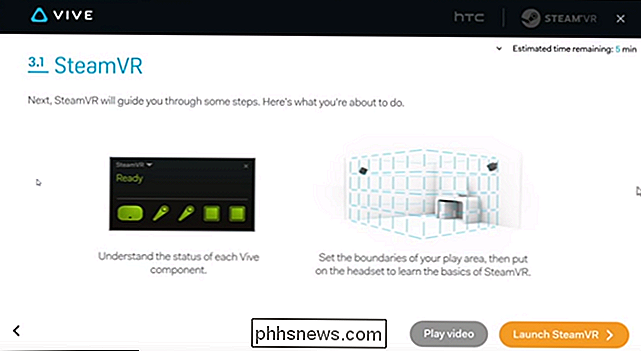
Se tiver problemas ao iniciar, talvez seja necessário reiniciar o computador. Basta reiniciar, iniciar o Steam e clicar no ícone “VR” no canto superior direito da janela. É assim que você lançará o SteamVR no futuro.
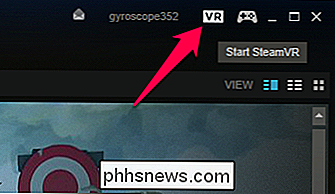
Quando o SteamVR for lançado, você verá essa janela na parte inferior da tela. Os ícones verdes ao longo da parte inferior indicam que o componente foi encontrado, ícones cinzas não foram encontrados
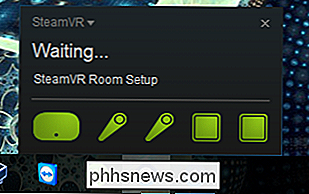
Se algum dos ícones estiver cinza, verifique se os componentes correspondentes estão configurados corretamente e colocados no chão da área de reprodução. Talvez seja necessário pressionar o botão inferior dos controladores para que eles liguem e conectem

Passe o mouse sobre os ícones para ver se há atualizações de firmware disponíveis. Se houver, clique no link “Update Available” e siga as instruções para baixar e instalar o novo firmware antes de continuar
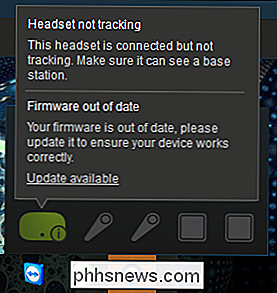
A janela Room Setup deve ter sido aberta automaticamente com o SteamVR. Se não, clique duas vezes em "SteamVR Room Setup" na sua lista de jogos Steam para iniciá-lo.
Suponhamos que você queira configurar a reprodução em escala de sala, então clique em "Room-Scale" na primeira tela.
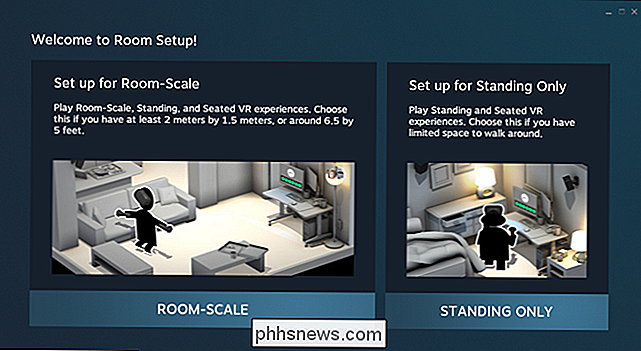
Em seguida, você será solicitado a ficar de pé dentro da área de lazer e localizar seu monitor com o controlador. Isso realmente deve dizer ponto em seu computador torre , não monitor-ele determina a direção padrão que você vai enfrentar ao jogar jogos, definindo sua posição inicial na direção oposta do seu computador. Dessa forma, os cabos viajam pela parte de trás de sua cabeça e atrás de você, em direção ao seu computador.
Aponte o controlador para a torre do PC e pressione e segure o botão do gatilho até parar de vibrar.
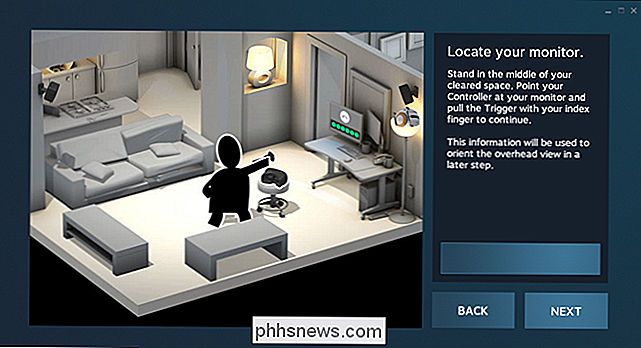
Em seguida, coloque seus controladores no chão e clique em "Calibrar Andar".
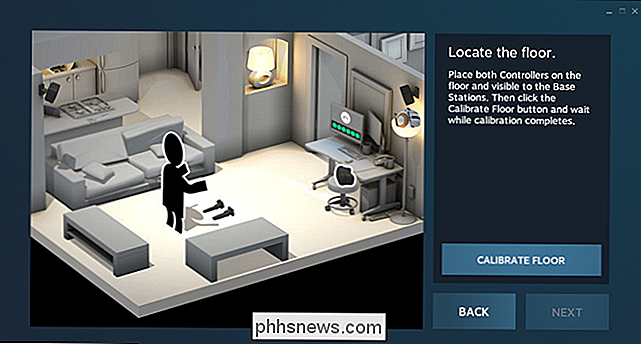
Por último, você vai definir a sua área de jogo. Isso é bem simples, e a animação na tela dá uma ideia do que fazer. Essencialmente: clique em Avançar, pegue um controle e arraste-o pelo perímetro de sua área de jogo enquanto segura o botão do gatilho. Tenha cuidado para manter o controlador fora dos limites de qualquer mobília ou paredes - quanto mais preciso você estiver aqui, menos você vai bater seus punhos nas paredes enquanto joga (o que eu já fiz duas vezes).
veja o vídeo instrucional da HTC mais acima neste post para uma demonstração mais visual do processo
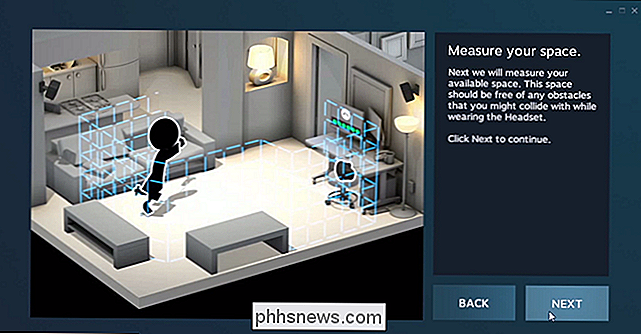
Quando estiver pronto, calculará a maior área de jogo retangular do perímetro que você selecionou. Clique em Avançar para aceitá-lo e seguir em frente.
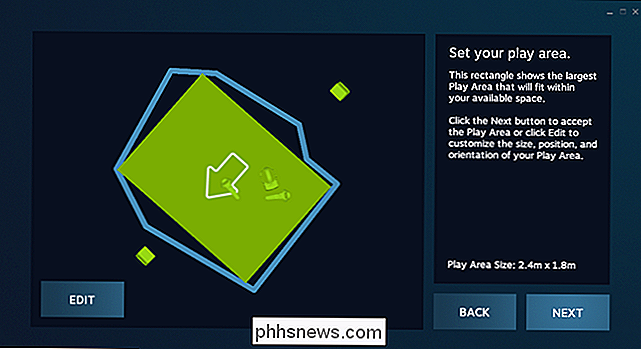
Sétimo Passo: Comece a Jogar!
Neste ponto, você deve estar pronto! Sim, demora um pouco, mas vale a pena. Coloque o fone de ouvido, conecte seus fones de ouvido na porta do fone de ouvido e inicie o tutorial do SteamVR. Até mesmo o tutorial é incrível, e você estará jogando em pouco tempo - o tutorial mostrará como iniciá-lo. (Se você ainda não comprou nenhum jogo, recomendo o Lab and Space Pirate Trainer.)
Dicas para uma melhor experiência de vida
Eu só uso o Vive há alguns dias, mas Já aprendi algumas coisas que tornaram a experiência muito mais prazerosa. Aqui estão algumas coisas para manter em mente:
- Não esqueça de tirar o plástico protetor de tudo, incluindo as lentes dentro do fone de ouvido. Eu não percebi que o plástico estava lá por algumas horas.
- Se você achar que o Vive está muito embaçado, tente o seguinte: não deixe o fone de ouvido no seu nariz como um par de óculos. A espuma ao longo do topo deve estar no meio da sua testa, com a parte inferior da espuma em cima das maçãs do rosto. Isso colocará o "ponto ideal" no centro de sua visão. (Obrigado ao RipeManlyMango no Reddit por essa dica.)
- Você também pode ajustar a distância da lente e IPD do fone de ouvido para eliminar manchas (e torná-lo mais confortável se você usar óculos). Primeiro, empurre os anéis cinza na lateral do fone de ouvido para fora, depois gire-os para aproximar ou afastar as lentes do rosto. Empurre-os de volta quando estiver satisfeito e gire o botão pequeno no lado direito do fone de ouvido até obter a imagem mais nítida
- Ajuste todos os três das correias (superior esquerdo e à direita) ao colocar o fone de ouvido. Isso o tornará imensamente mais confortável.
- Se você tiver espelhos em sua área de jogo, ou mesmo em uma tela refletiva de TV, talvez seja necessário cobri-los com um cobertor para obter um acompanhamento melhor; caso contrário, suas estações base podem ficar confusas seu próprio reflexo
- Nas configurações do SteamVR, você pode ligar a câmera para ver um contorno do seu quarto e mobília quando você se aproximar dos limites dos acompanhantes. Há muitas configurações para ajustar aqui, e pode funcionar apenas de forma confiável com o USB 3.0, mas está lá se você quiser (e está propenso a esbarrar em coisas enquanto toca).
- O áudio do meu fone de ouvido pareceu funcionar bem , mas você pode precisar entrar em Configurações> Áudio do SteamVR e mudar o dispositivo de reprodução para HTC-VIVE quando o SteamVR estiver ativo, e voltar para seus alto-falantes normais quando o SteamVR for encerrado.
Se você tiver outras dicas, sinta-se à vontade para adicione-os nos comentários e vamos incluí-los nesta lista!

Como personalizar seu Minecraft Splash Screen Texto
Minecraft é um jogo que implora por jogos criativos e personalização de elementos grandes e pequenos. Não deixe nenhum detalhe desacompanhado seguindo o nosso simples tutorial para personalizar o texto da tela inicial amarela no menu principal do jogo, com as cotações, as expressões ou as informações desejadas.

Como criar seu próprio pacote de segurança na Internet gratuitamente
Você realmente não precisa de um conjunto completo de segurança na Internet. No entanto, muitas pessoas gostam de tê-los - e pagam caro com as taxas de assinatura. Mas você pode montar seu próprio pacote de segurança gratuitamente. Usaremos uma variedade de programas gratuitos para obter todos os recursos que você obteria de um conjunto abrangente de segurança.



